Win10 IoT C#开发 1 - Raspberry安装IoT系统及搭建开发环境
Windows 10 IoT Core 是微软针对物联网市场的一个重要产品,与以往的Windows版本不同,是为物联网设备专门设计的,硬件也不仅仅限于x86架构,同时可以在ARM架构上运行。
The Raspberry Pi Foundation 是英国一个致力于科技推广的慈善组织,为广发爱好者和DIY科技迷开发了搭载ARM架构处理器的 mini 电脑 Raspberry Pi 并获得了成功。而微软最新发布的 Windows 10 IoT Core 也宣布支持 Raspberry Pi 2 。
安装Win10 IoT系统有很多方法,比如在命令行下输入命令等。
下面我们来介绍其中一种简单的方法,使用微软官方提供的安装工具为 Raspberry Pi 2 安装 Windows 10 IoT Core 操作系统。
准备工作:
Raspberry Pi 2
TF卡 (>= 8G & Class >= 4)
TF读卡器 (>= USB2.0)
电脑 (>= Win 10)
Visual Studio 2015 (Universal Windows App Development Kit & Windows IoT Core Project Templates)
1.下载镜像及工具
首先到微软在GitHub的iot页面下载系统镜像。地址:http://ms-iot.github.io/content/en-US/Downloads.htm
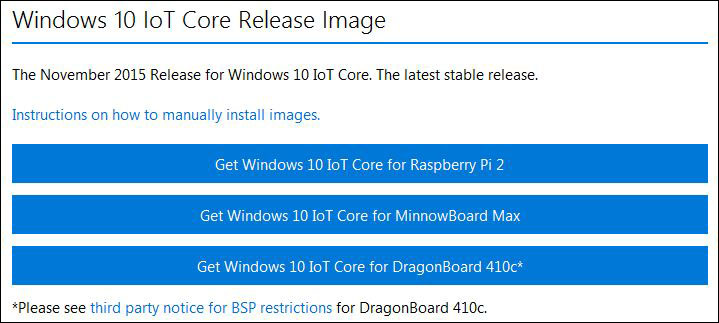
当前Win10 IoT提供对三种设备的支持,分别是 Raspberry Pi2 , MinnowBoard Max , DragonBoard 410c。这里我们选择下载 Raspberry Pi2 的镜像。

2.安装 Win10 IoT 工具包
使用WinRAR解压光盘镜像或虚拟光驱打开可以看到里面的msi格式的安装包,双击开始安装。
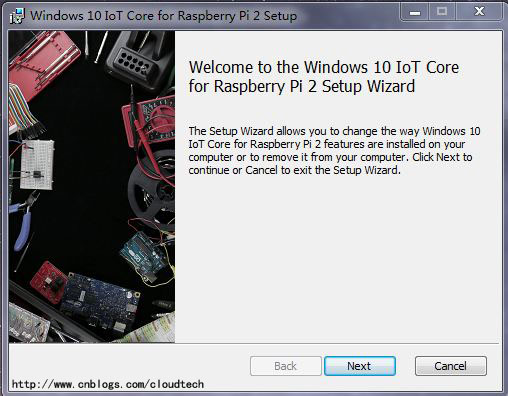
安装完成后菜单中会增加两个工具,Windows IoT Core Watcher 和 Windows IoT Image Helper。
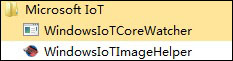
3.刷写 Win10 IoT 镜像
将要刷写的TF卡插入读卡器,并将读卡器插入电脑的USB接口。

打开 Windows IoT Image Helper 工具,在第一个选择框中选中我们要刷写的TF的读卡器,第二个选择要刷写的镜像ffu文件,镜像文件默认安装在 C:\Program Files (x86)\Microsoft IoT\FFU\RaspberryPi2\flash.ffu ,也可以单独下载其他版本的镜像。
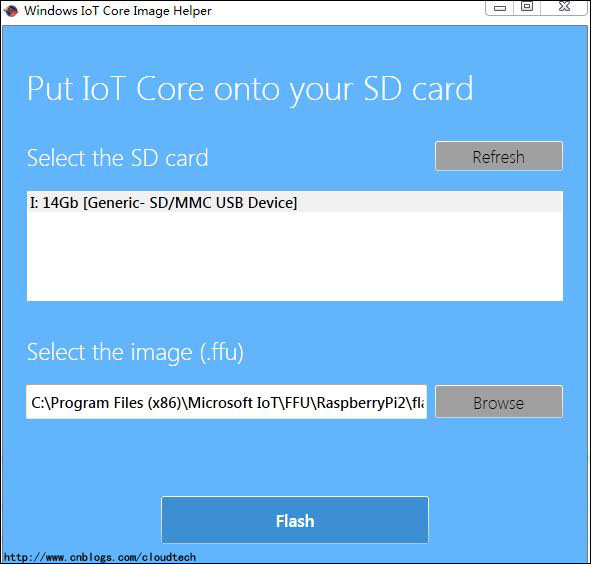
点击Flash按钮开始刷写镜像。在弹出的控台中会显示刷写进度。

刷写完成后会自动关闭控台并弹出提示框。
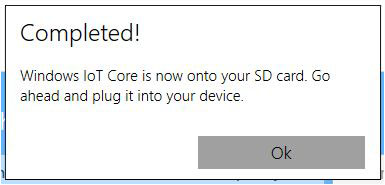
4.启动设备
将TF卡安装到 Raspberry Pi 2 的TF卡槽中。

接通显示器,网线,电源启动 Raspberry。
进入设置界面后选择要使用的语言后点击NEXT按钮进入下一步。
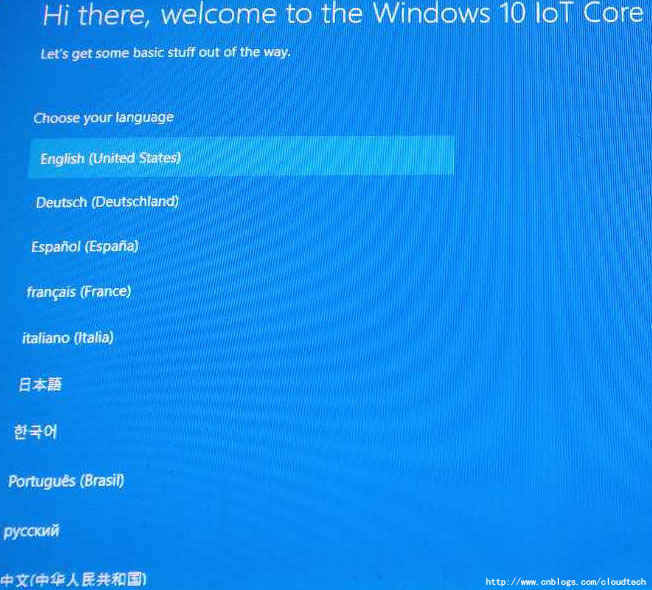
进入主界面后会显示当前的IP地址和已连接的USB设备。
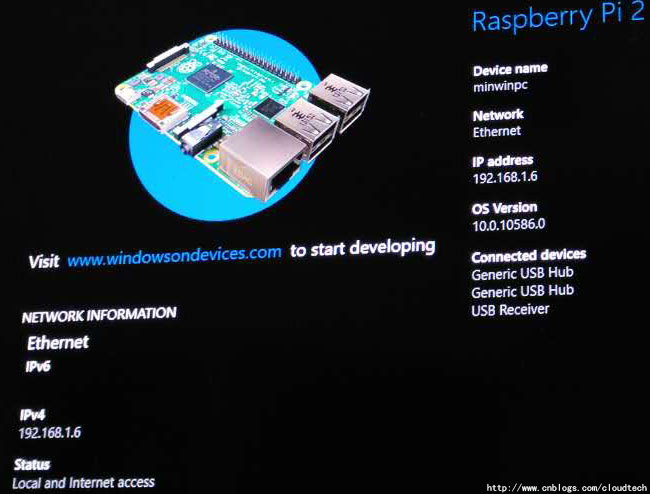
5.搭建开发环境
下载 Visual Studio 2015 地址 https://www.visualstudio.com
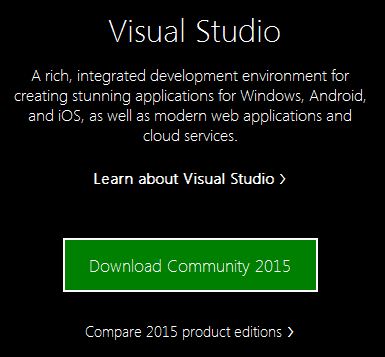
下载完成后开始安装,安装时 Universal Windows App Development Kit 功能一定要勾选,后面创建IoT项目要用到。
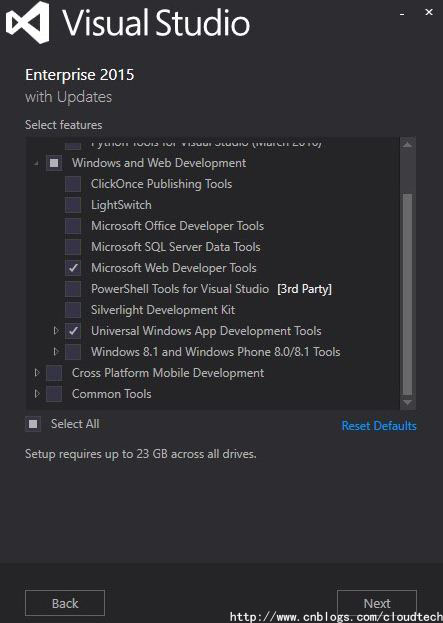
VS2015 安装结束后在 Tools 菜单中选择 Extensions and Updates 选项。
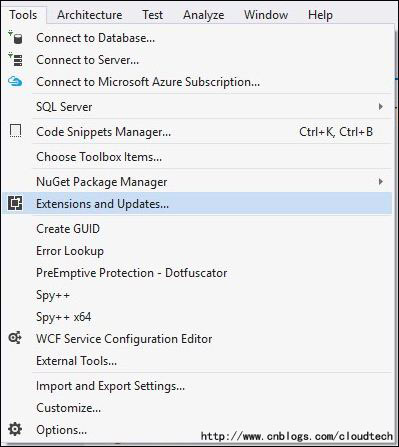
在搜索框中输入iot进行搜索,在搜索结果中选择 Windows IoT Core Project Templates 组件安装。
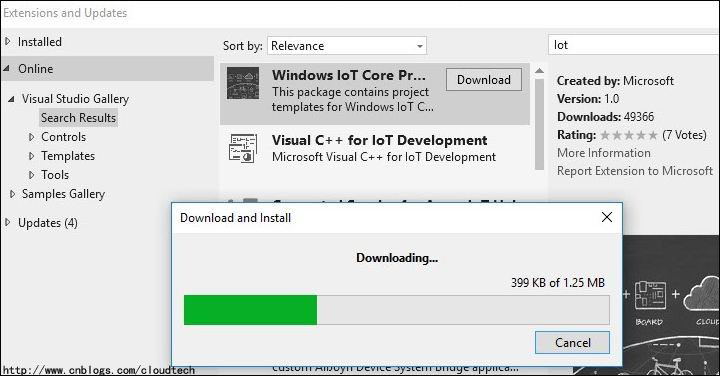
安装结束后,打开 VS 2015 点击 New Project 在Visual C# -> Windows -> Windows IoT Core 中可以找到我们刚才安装的项目模板, 现在开始创建你的第一个Win10 IoT项目吧。
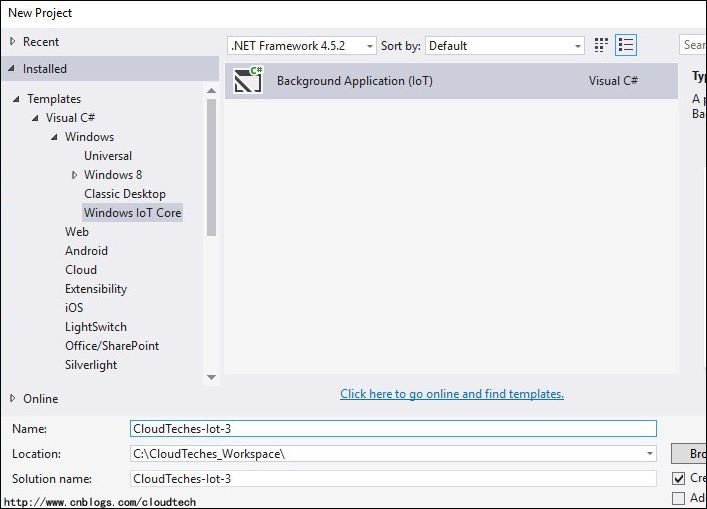
如果发现文章中的不足之处,欢迎留言或发邮件给我(librastarwing@hotmail.com)。也可以加我的微信号查看以前的文章。
Win10 IoT C#开发 3 - UART 串口通信 http://www.cnblogs.com/cloudtech/p/5518306.html

Win10 IoT C#开发 1 - Raspberry安装IoT系统及搭建开发环境的更多相关文章
- 从0开发3D引擎(三):搭建开发环境
本系列使用Reason语言,因此需要搭建它的开发环境. 上一篇博文 从0开发3D引擎(二):准备预备知识 搭建开发环境 建议使用VSCode编辑器来开发Reason,因为它的插件支持得最好. 具体搭建 ...
- 从0开发3D引擎(四):搭建测试环境
目录 上一篇博文 了解自动化测试 单元测试 集成测试 端对端测试 通过打印日志来调试 了解运行测试 断点调试 通过Spector.js测试WebGL 通过log调试Shader 移动端测试 了解性能测 ...
- FastAPI(七十四)实战开发《在线课程学习系统》接口开发-- 删除留言
之前文章FastAPI(七十三)实战开发<在线课程学习系统>接口开发-- 回复留言,那么我们这次分享删除留言接口的开发 可以对留言进行删除,这里的删除,我们使用的是逻辑的删除,不是物理删除 ...
- FastAPI(七十三)实战开发《在线课程学习系统》接口开发-- 回复留言
之前文章分享FastAPI(七十二)实战开发<在线课程学习系统>接口开发-- 留言列表开发,这次我们分享如何回复留言 按照惯例,我们还是去分析这里面的逻辑. 1.判断用户是否登录 2.用户 ...
- FastAPI(七十二)实战开发《在线课程学习系统》接口开发-- 留言列表开发
之前我们分享了FastAPI(七十一)实战开发<在线课程学习系统>接口开发-- 查看留言,这次我们分享留言列表开发. 列表获取,也需要登录,根据登录用户来获取对应的留言.逻辑梳理如下. 1 ...
- FastAPI(七十一)实战开发《在线课程学习系统》接口开发-- 查看留言
之前FastAPI(七十)实战开发<在线课程学习系统>接口开发--留言功能开发分享了留言开发,这次我们分享查看留言 梳理这里的逻辑,这个接口要依赖登录. 1.判断用户是否登录 2.判断对应 ...
- FastAPI(七十)实战开发《在线课程学习系统》接口开发--留言功能开发
在之前的文章:FastAPI(六十九)实战开发<在线课程学习系统>接口开发--修改密码,这次分享留言功能开发 我们能梳理下对应的逻辑 1.校验用户是否登录 2.校验留言的用户是否存在 3. ...
- FastAPI(六十九)实战开发《在线课程学习系统》接口开发--修改密码
之前我们分享了FastAPI(六十八)实战开发<在线课程学习系统>接口开发--用户 个人信息接口开发.这次我们去分享实战开发<在线课程学习系统>接口开发--修改密码 我们梳理一 ...
- FastAPI(六十八)实战开发《在线课程学习系统》接口开发--用户 个人信息接口开发
在之前的文章:FastAPI(六十七)实战开发<在线课程学习系统>接口开发--用户登陆接口开发,今天实战:用户 个人信息接口开发. 在开发个人信息接口的时候,我们要注意了,因为我们不一样的 ...
随机推荐
- Git学习笔记(2)——版本的回退,和暂存区的理解
本文主要记录了版本的回退,以及工作区,暂存区概念的理解. //开始之前,先回顾上次的内容,修改文件如下,并提交到版本库. Git is a distributed version control sy ...
- 【团队分享之二】IT团队绩效提升的一些见解
- js常用函数
日期时间函数(需要用变量调用): var c=new Date; c.getDate(); document.write(c) //获取当前时间 var c=new Date(); c.getTime ...
- Mybatis逆向工程构建项目实例.
2016/11/06更新: 因为有博友可能需要这份代码, 所以我就直接发到百度云上面和大家共享, 如果链接失效请大家留言提示即可.下载地址: http://pan.baidu.com/s/1i57E8 ...
- 《Node.js实战(双色)》作者之一——吴中骅访谈录
- vagrant homestead laravel 编程环境搭建
这里面其实坑不少的,首先介绍 VirtualBox 虚拟机,windows下安装linux必须用的一个工具 vagrant 封装虚拟机的一个软件,可以设置好系统,安装好软件,什么时候用,直接导入就行 ...
- 序列sequence中的cache问题
Oracle中序列Sequence的创建语法如下: CREATE SEQUENCE [ schema. ] sequence [ { INCREMENT BY | START WITH } integ ...
- 替换变量&和&&
替换变量可看作是占位符 一. 单个&符号替换 SQL语句中最基本.最普遍元素替换形式是单个&符号替换.&符号是用来在语句中指定替换变量的符号.当执行语句时,Oracle服务器处 ...
- 使用selenium+phantomJS实现网页爬取
有些网站反爬虫技术设计的非常好,很难采用WebClient等技术进行网页信息爬取,这时可以考虑采用selenium+phantomJS模拟浏览器(其实是真实的浏览器)的方式进行信息爬取.之前一直使用的 ...
- Gradify - 提取图片颜色,创建响应式的 CSS渐变
被请求的HTTP对象之间的延迟会有一个时间段,这个期间网页看起来不完整.Gradify 可以分析出图像中4个最常见的颜色,创建一个梯度(或纯色)作为图片占位符.Gradify 可以在在任何图像发现最突 ...
